Većina ljudi ne bi bila iznenađena da su je našliizdvojiti da je Googleov Chromecast dongle od 35 dolara najprodavaniji uređaj za strujanje medija svih vremena. To je istina i za dobar razlog. Za vrlo malu svotu novca, korisnici mogu „baciti” svoj omiljeni sadržaj s mobilnih telefona, tableta, pa čak i web preglednika. Ipak postoji jedan nedostatak ove tehnologije: reprodukcija lokalnog sadržaja je izazovna i obeshrabruje. Umjesto toga, Google želi da korisnici kupuju "oblačne usluge". To je neugodno, posebno za Linux korisnike jer smo tip tehnologije koji će najvjerojatnije htjeti ugostiti i reproducirati vlastiti sadržaj. Ali ne brinite se. Postoji način za reprodukciju lokalnih medijskih datoteka na uređaju. Možete strujati videozapise na Chromecast na Linuxu putem naredbenog retka. U ovom ćemo članku istražiti kako točno to učiniti!
Instaliranje NodeJS i NPM
Castnow djeluje uz pomoć NodeJS, i toinstalira pomoću NPM alata. Ova dva kritična dijela tehnike prema zadanim postavkama nisu na mnogim Linux distribucijama. Kao rezultat toga, morat ćete ga instalirati kako biste videozapise usmjerili na Chromecast na Linuxu.
Ubuntu
curl -sL https://deb.nodesource.com/setup_8.x | sudo -E bash - sudo apt-get install -y nodejs
Arch Linux
sudo pacman -S npm
Debian
curl -sL https://deb.nodesource.com/setup_8.x | sudo -E bash - sudo apt-get install -y nodejs
Fedora
curl --silent --location https://rpm.nodesource.com/setup_8.x | bash - sudo dnf install nodejs npm
OpenSUSE
sudo zypper install nodejs4
drugo

Ostale distribucije Linuxa koje nisu spomenute također postojeNodeJS. Da biste ga instalirali, najbolje je posjetiti web-lokaciju NodeJS i pročitati upute koje su specifične za vaš operativni sustav sa sjedištem na Linuxu. Alternativno, pretražite upravitelja paketa i instalirajte NPM / NodeJS.
Castnow
Castnow je na Githubu, a izvorni kod jeslobodno je dostupan za sastavljanje i ugradnju ručno. Međutim, uistinu nema potrebe za tim, jer programer ovog projekta stavlja na raspolaganje kao NPM paket. Instaliranje NPM alata je prilično jednostavno.
sudo npm install castnow -g
Kad se Castnow alat završi s instalacijom, možete započeti lijevanje.
Korištenje Castnow-a
Ako imate samo jedan Chromecast, Castnow ćeautomatski ga prepoznati i upotrijebiti kao zadani. Kako većina ljudi ima jedan Chromecast, ne postoji stvarna potreba detaljno se detaljno opisati kako povezati više uređaja. Kao što se kaže, neki ljudi definitivno imaju više uređaja sa sustavom Chrome. Ako ste to vi, a imate ih više, upotrijebite ovu naredbu da odredite na što treba ubaciti naredbeni redak: castnow --device "name of Chromecast".
Stream video
Videozapisi se s Castnow-a mogu strujati uChromecast s bilo kojeg udaljenog ili lokalnog URL-a. Da biste to učinili, prvo saznajte upotrebljava li vaš video pravi kodek, jer softver za strujanje ima problema s određenim video kodovima. Zbog toga je najbolje koristiti Mp4 video datoteke s ovim alatom.
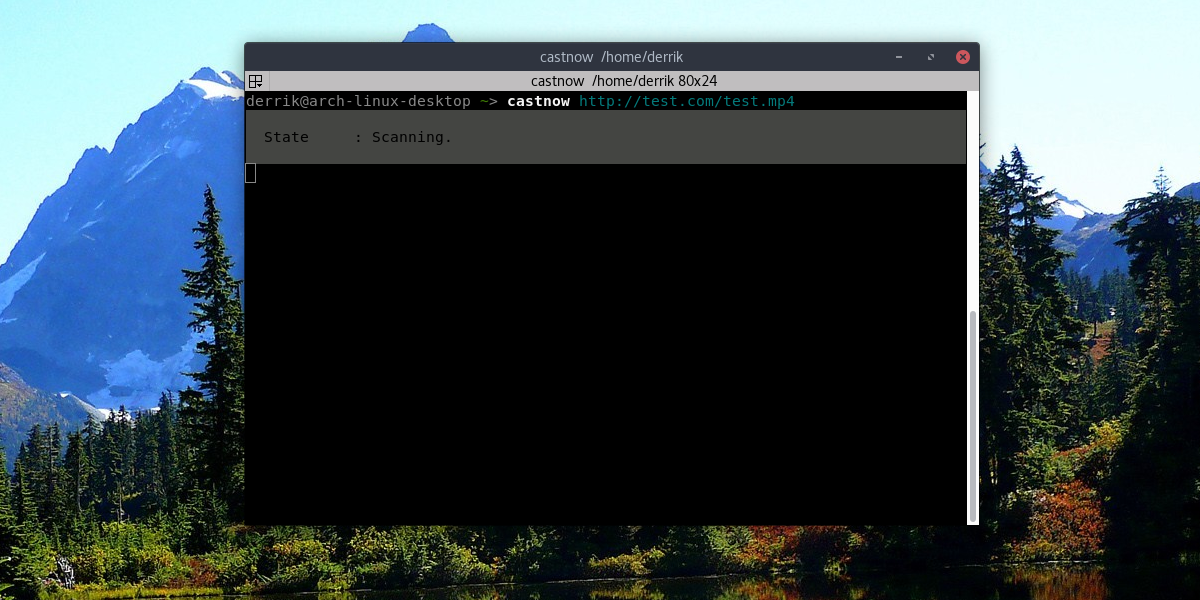
Streaming udaljenog videozapisa sa:
castnow http://website-with-mp4file.com/videofile.mp4
Reprodukujte lokalni videozapis
Reprodukcija lokalnog videozapisa najbolje se vrši iz vašegLinux PC. Pokušajte ne strujati MP4 datoteke preko mreže s udaljenim direktorijima, jer to neće raditi. Reprodukcija se najbolje izvodi s MP4 datotekama, jer Chromecast podržava ovaj format najbolje. Međutim, Castnow podržava live pretvorbu s FFMPEG-om.
castnow /path/to/video.mp4
Ili pretvorite videozapis u MP4 dok se reproducira:
castnow /path/to/video.avi --tomp4
Pusti muziku
Možete reproducirati glazbu s Castnow-om baš kao što biste napravili video datoteku. Djeluje na isti način kao i video.
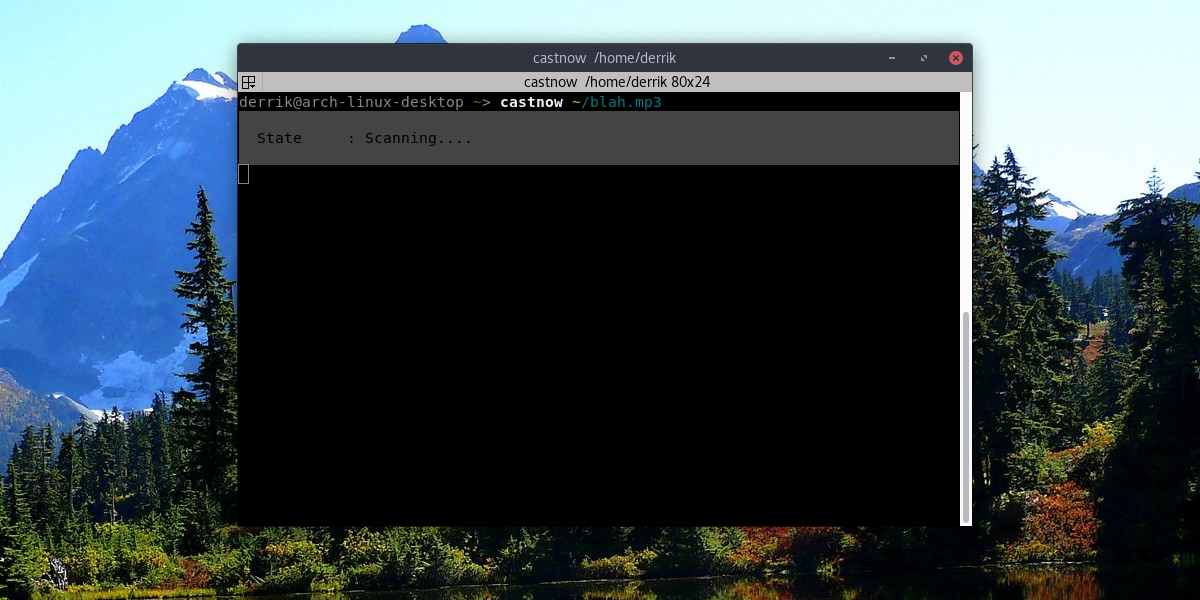
castnow /path/to/song.mp3
ili Streaming glazbene datoteke s:
castnow http://songwebsite.com/song.mp3
Druge opcije
Mnogo je drugih stvari koje Castnow može učinitida komunicirate sa svojim Chromecastom, izuzev samo reprodukcije videa ili pjesme. Sve mogućnosti su različite sklopke koje možete koristiti. Na primjer, želite titlove s vašim lokalnim videozapisom? Koristiti -subtitles prekidač. Želite li zapečati trenutni videozapis ili nasumično postaviti red? Koristiti -petlja i -shuffle odnosno.
Dovoljno je reći da postoji mnogo različitihopcije koje napredni korisnici mogu iskopirati kako bi što bolje iskoristili Castnow i njihov Chromecast. Ako se kaže, sve što želite je mogućnost reprodukcije lokalnih i udaljenih medijskih datoteka, upute iznad sadrže sve što vam treba.
Cjelokupnom popisu naredbi Castnow možete pristupiti tako što ćete otvoriti prozor terminala i unijeti castnow -help. Alternativno, spremite cijelu datoteku pomoći u tekstualnu datoteku na koju se u bilo kojem trenutku možete uputiti pomoću:
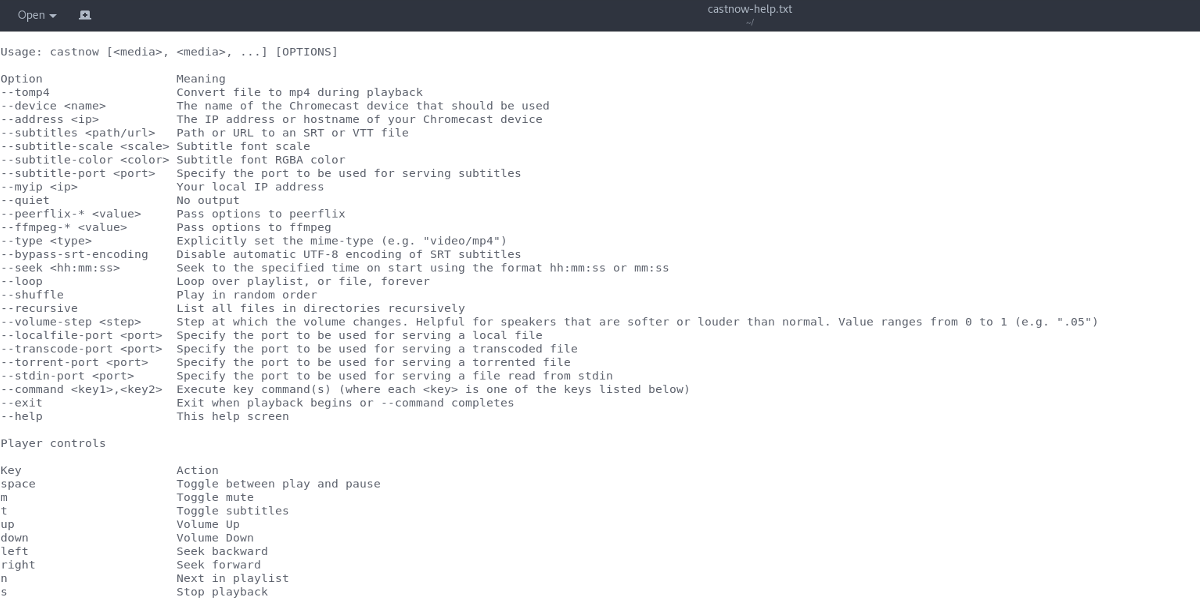
castnow --help >> ~/castnow-help.txt
Ovo će staviti castnow-help.txt u / home / username /.
Zaključak
U pregledniku je Googleov Chromecast moćanalat. S njom korisnici mogu emitirati bilo što, od svojih omiljenih web stranica, do glazbe, filmova i svega što je između. Nažalost, Google je internetska tvrtka. Kao rezultat toga, oni nemaju interes dopustiti korisnicima da reproduciraju lokalni sadržaj. To ipak nije važno, jer su korisnici Linuxa kreativna gomila.
Korisnici se mogu zaobići uz pomoć Castnow-aGoogleove želje za oblakom i doživljaj potrošnje medija samo za "plaćeni sadržaj" Umjesto toga, oni mogu dobro iskoristiti Chromecast i iskoristiti ga za potencijal za koji svi znamo da ga je sakrio.













komentari